Linux Mint 21 Vanessa を新たにインストールしたくない場合は、以前のバージョンから簡単にアップグレードできます。
この記事では、アップグレードの手順について説明します Linux ミント 20.3 (20.x バージョンの最新のマイナー バージョン) に Linux ミント 21.
続行する前に、これはメジャー アップグレードであり、数時間かかることに注意してください。 さらに、アップグレード プロセスを開始した後、アップグレード ツールは現在の Linux ミント インストールを最新の状態に保ち (必要に応じて更新プログラムをインストールする必要があります)、システム スナップショットも準備します。
したがって、あせらず、アップグレード プロセス全体に悪影響を及ぼす可能性のある近道をしないでください。 それでは始めましょう!
ステップ 1: mintupgrade ツールをインストールする
まず、ターミナルを開き、次のコマンドを実行して apt-cache を更新し、 ミントアップグレード アップグレード ツール:
$ sudo apt update $ sudo apt install mintupgrade
見つからない場合 ミントアップグレード リポジトリでは、デフォルトに切り替える必要があります Linux ミント をミラーリングしてリフレッシュする apt-キャッシュ.
ステップ 2: Linux Mint 21 へのアップグレード
次のコマンドを入力して、 ミントアップグレード アップグレード ツール:
$ sudo mintupgrade
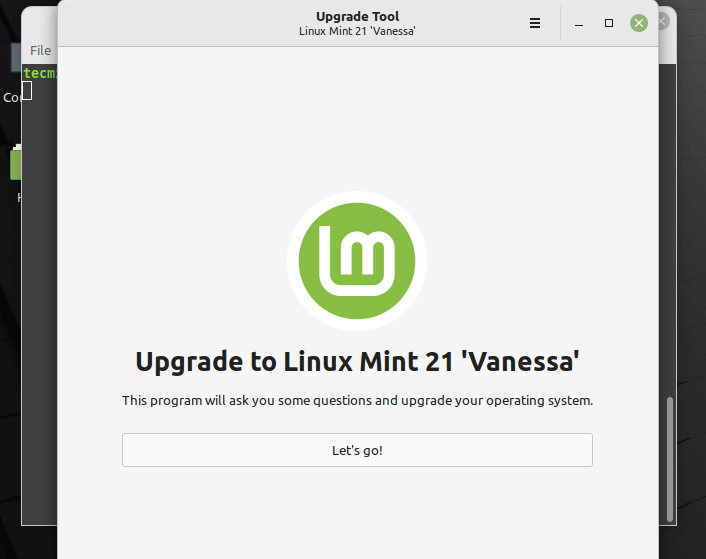
起動すると、アップグレード プロセス全体で 1 回のフェーズとして、アップグレード ツールはいくつかのテストを実行して、システムのアップグレードを準備します。 1 つのテストは、コンピュータが電源に接続されているかどうかを確認することです。
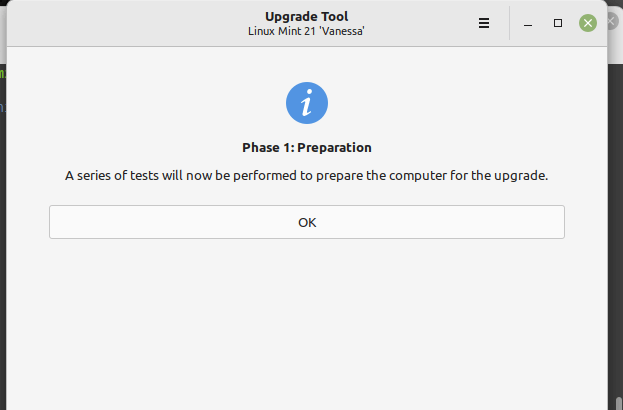
コンピューターが電源に接続されていない場合、アップグレード ツールは次のスクリーンショットに示すようにエラーを表示します。 だからあなたは必要なことをしなければなりません。

すべてのテストに問題がなければ、アップグレード ツールは 適切な 構成されたソフトウェア リポジトリからパッケージ リストの最新バージョンを取得するためにバックグラウンドで更新すると、ターミナルから詳細を確認できます。
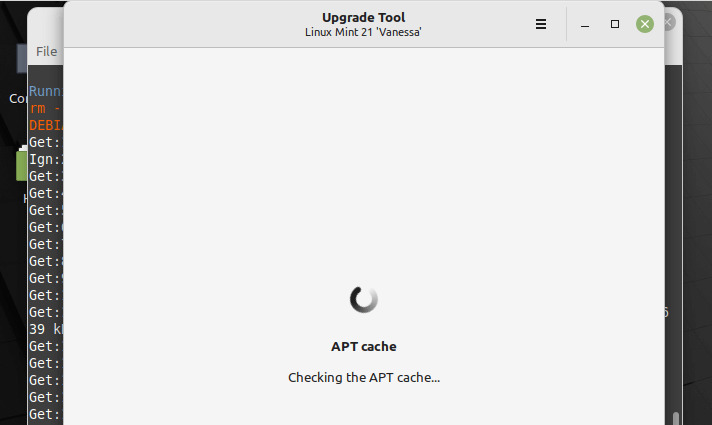
次のスクリーンショットに示すように、オペレーティング システムが最新でない場合は、アップグレードを実行する前に、利用可能な更新を適用する必要があります。 クリックできます 小切手 もう一度更新を適用します。
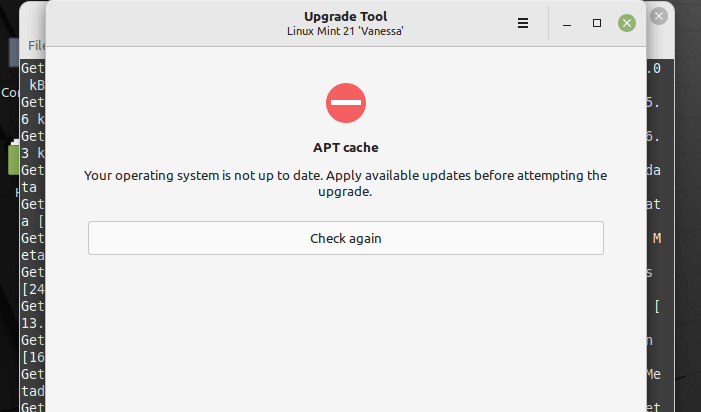
アップグレード ツールはアップデート マネージャーを開こうとしますが、開かない場合は、システム メニューで検索して手動で開くことができます。 クリック わかった 次のウィンドウで、をクリックして更新を実行します。 アップデートをインストールする.
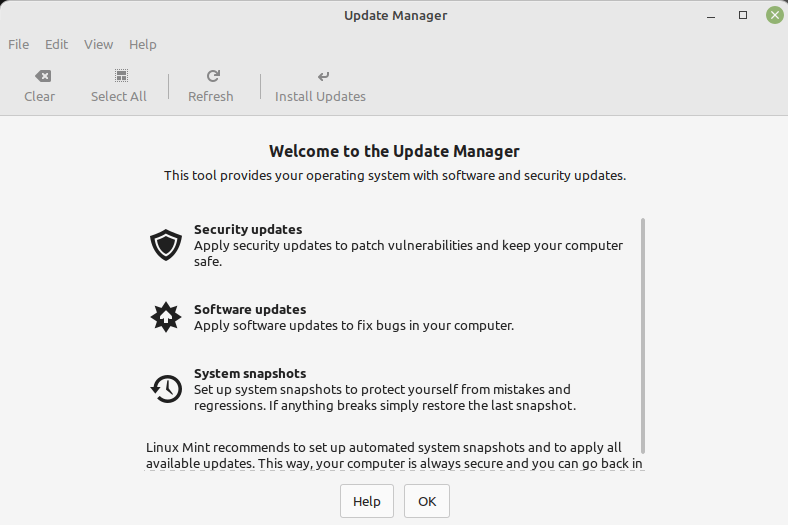
更新が完了したら、システムを再起動して変更を適用する必要があります。
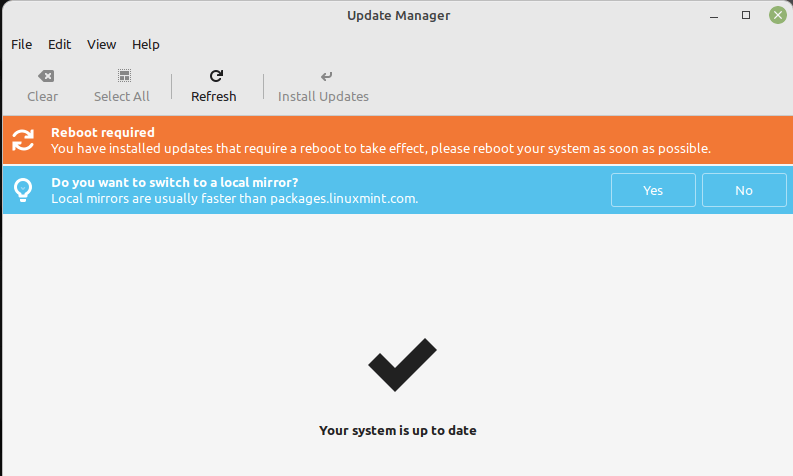
次に、を使用してシステム スナップショットを作成します。 タイムシフト. 何らかの理由でアップグレードが失敗した場合は、スナップショットを使用してシステムを復元できます。
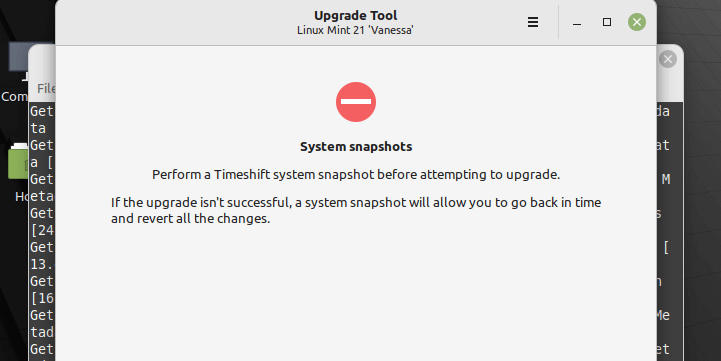
上で タイムシフト メインインターフェイス、クリック 作成 システム スナップショットの作成が開始されます。
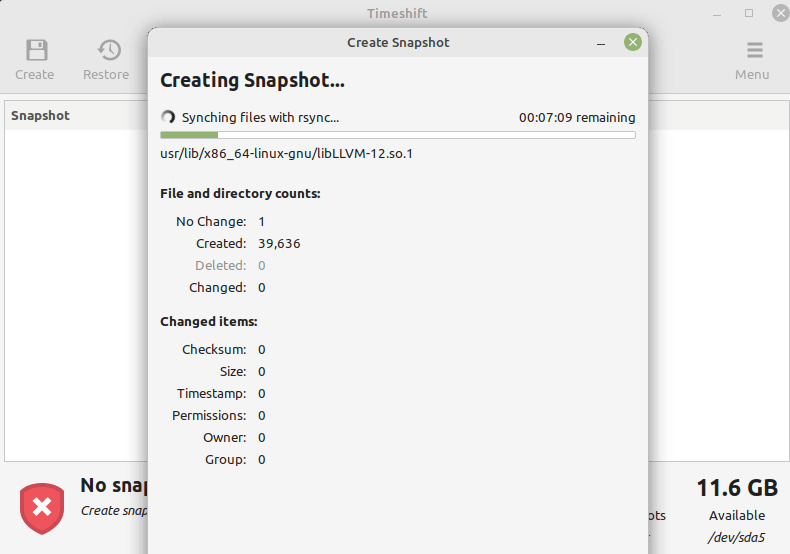
次に、アップグレード ツールは、次のスクリーンショットに示すようにパッケージを検索します。
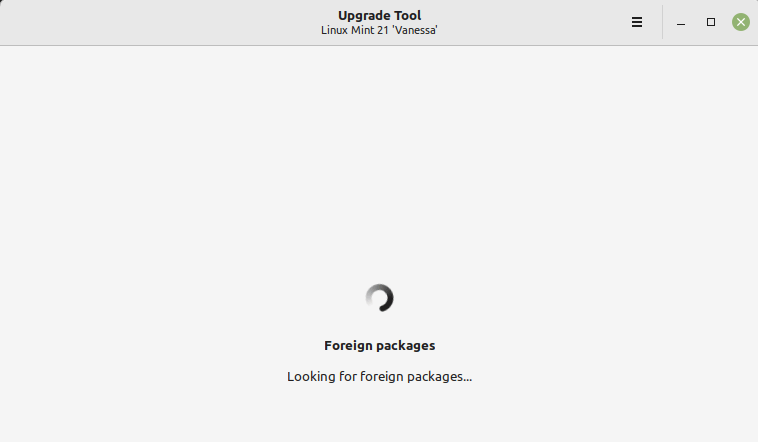
2 番目のフェーズでは、アップグレード ツールがさらにテストを実行し、パッケージの更新がダウンロードされます。
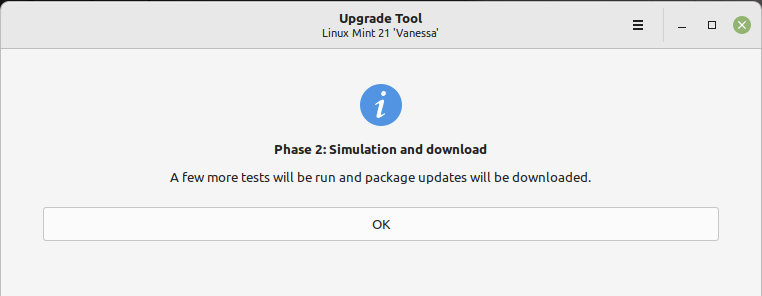
シミュレーションが完了すると、システムは適用されるすべての変更を表示します: 更新されるパッケージ、追加されるパッケージ、保持されるパッケージ、および削除されるパッケージ。
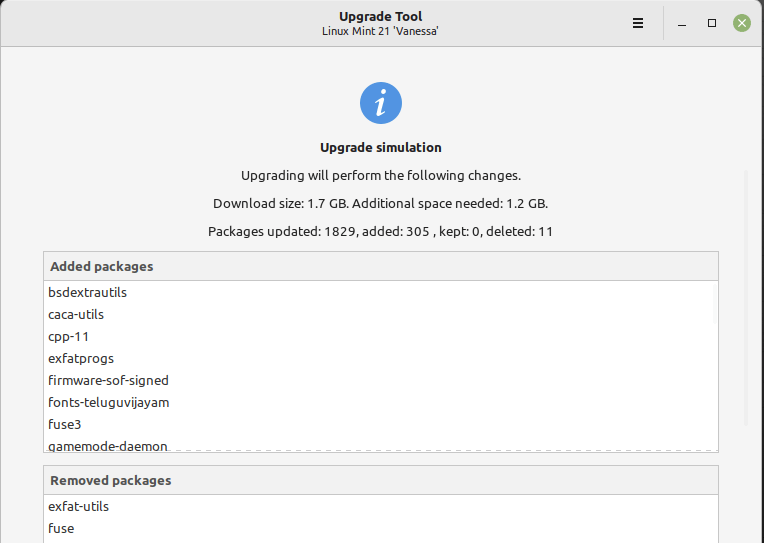
すべてのアップデートがダウンロードされたら、最後のフェーズはそれらをインストールすることです。これが実際のシステム アップグレードです。[OK]をクリックして、パッケージのアップグレードを開始します。
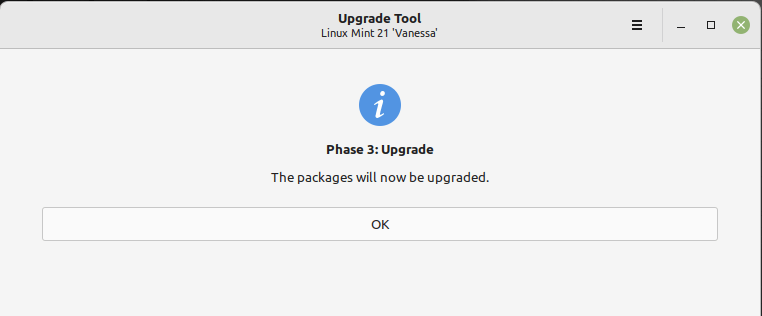
アップグレード プロセスが正常に完了したら、アンインストールする必要があります。 ミントアップグレード ツールを開き、次のコマンドでコンピューターを再起動します。
$ sudo apt remove mintupgrade $ sudo reboot
それでおしまい! アップグレード プロセスが順調に進み、お役に立てば幸いです。 Linux Mint 21、ヴァネッサ、 あなたのコンピュータ上で。 質問がある場合、またはアップグレードで問題が発生した場合は、以下のフィードバック フォームからサポートを求めることができます。
ここ TecMint で私たちが行っていることを評価する場合は、次のことを検討してください。
TecMint は、Web 上のあらゆる種類の Linux 記事、ガイド、および書籍の最も急速に成長し、最も信頼されているコミュニティ サイトです。 何百万人もの人々が TecMint を訪れています! すべての人が無料で利用できる何千もの公開記事を検索または閲覧できます。
読んでいる内容が気に入ったら、感謝の印としてコーヒーを 1 杯 (または 2 杯) 購入することを検討してください。
いつもご愛顧いただき、誠にありがとうございます。
.
The post Linux Mint 20.3 を Linux Mint 21 にアップグレードする方法 appeared first on Gamingsym Japan.

